Rövid útmutató: Felhasználók hozzáadása egy kamrához
A modellezési és szimulációs Workbench létrehozása után felhasználókat kell hozzáadnia, és szerepköröket kell hozzárendelnie. Ebben a rövid útmutatóban megtudhatja, hogyan vehet fel a felhasználókat kamarai rendszergazdaként vagy kamarai felhasználóként, valamint a megfelelő Microsoft Entra szerepkör-hozzárendelésekkel, amelyek lehetővé teszik számukra a feladatok elvégzését.
Ha nem rendelkezik szolgáltatás-előfizetéssel, hozzon létre egy ingyenes próbaverziós fiókot.
Előfeltételek
- Egy Azure-fiók, aktív előfizetéssel. Fiók ingyenes létrehozása.
- Az Azure Modeling and Simulation Design Workbench egy példánya, amely legalább egy kamrával van telepítve.
A kamrába felvenni kívánt felhasználóknak már létezniük kell a vállalat Microsoft Entra ID-bérlőjében. Ha vendégeket szeretne meghívni a kamrában való együttműködésre, fel kell vennie vagy meg kell hívnia őket a Microsoft Entra ID-bérlőjéhez.
E-mail mezők a felhasználó Microsoft Entra ID felhasználói profiljában. Az e-mail aliasnak pontosan meg kell egyeznie a felhasználó Microsoft Entra bejelentkezési aliasával. A Microsoft Entra bejelentkezési aliasának jane.doe@contoso.com például az e-mail aliasával jane.doe@contoso.comis rendelkeznie kell.
Felhasználók hozzáadása
A felhasználók kamarai rendszergazdai vagy kamarai felhasználói szerepkörökként lesznek hozzáadva a kamarai szerepkörökhöz. A leginkább illő szerepkör kiválasztásához többet is megtudhat a felhasználói személyekről a Modellezés és szimuláció Munkabenchben .
Ha a felhasználó még nem tulajdonosa sem az előfizetésnek, sem az erőforráscsoportnak, a kamarai szerepkörön kívül a következő szerepkörökhöz kell hozzárendelni őket. A Microsoft a minimális jogosultság használatát javasolja a környezet védelméhez a feladatok hatékony elvégzéséhez szükséges legalacsonyabb szintű jogosultság hozzárendelésével.
| Beállítás | Érték |
|---|---|
| Szerepkör | Olvasó |
| Hozzáférés hozzárendelése | Felhasználó, csoport vagy szolgáltatásnév |
| Tagok | <felhasználó Azure-fiókja> |
| Beállítás | Érték |
|---|---|
| Szerepkör | Klasszikus tárfiók közreműködője |
| Hozzáférés hozzárendelése | Felhasználó, csoport vagy szolgáltatásnév |
| Tagok | <felhasználó Azure-fiókja> |
- Lépjen arra az erőforráscsoportra, amelyben a workbench üzembe van helyezve.
- A bal oldali menüben válassza a Hozzáférés-vezérlés (IAM) lehetőséget.
- A szerepkörök képernyőjén válassza a Szerepkör-hozzárendelés hozzáadása lehetőséget>.
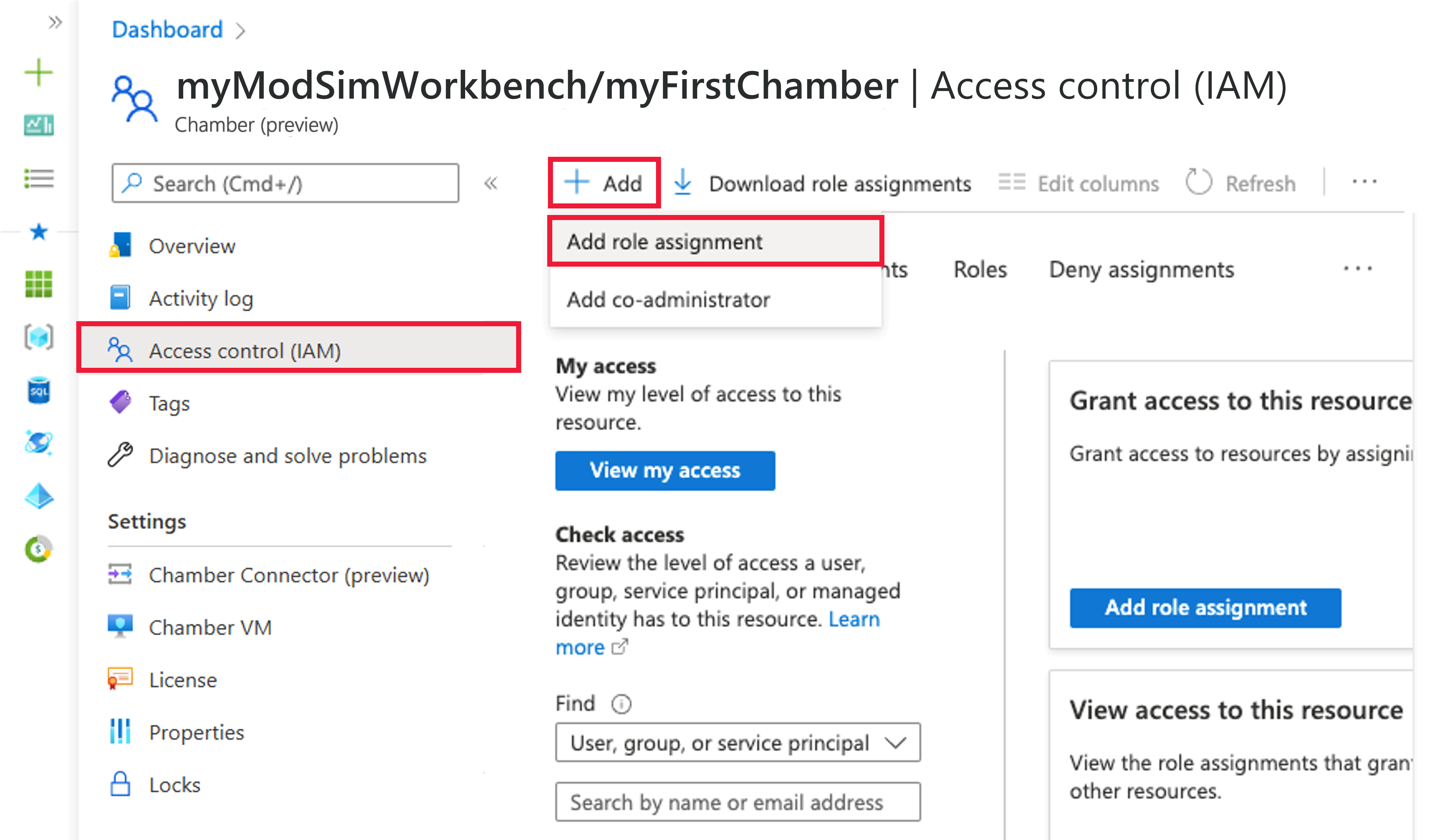
- Megnyílik a Szerepkör-hozzárendelés hozzáadása panel. A Szerepkörök listában keressen rá vagy görgessen az Olvasó szerepkör megkereséséhez. Válassza a Tovább lehetőséget.
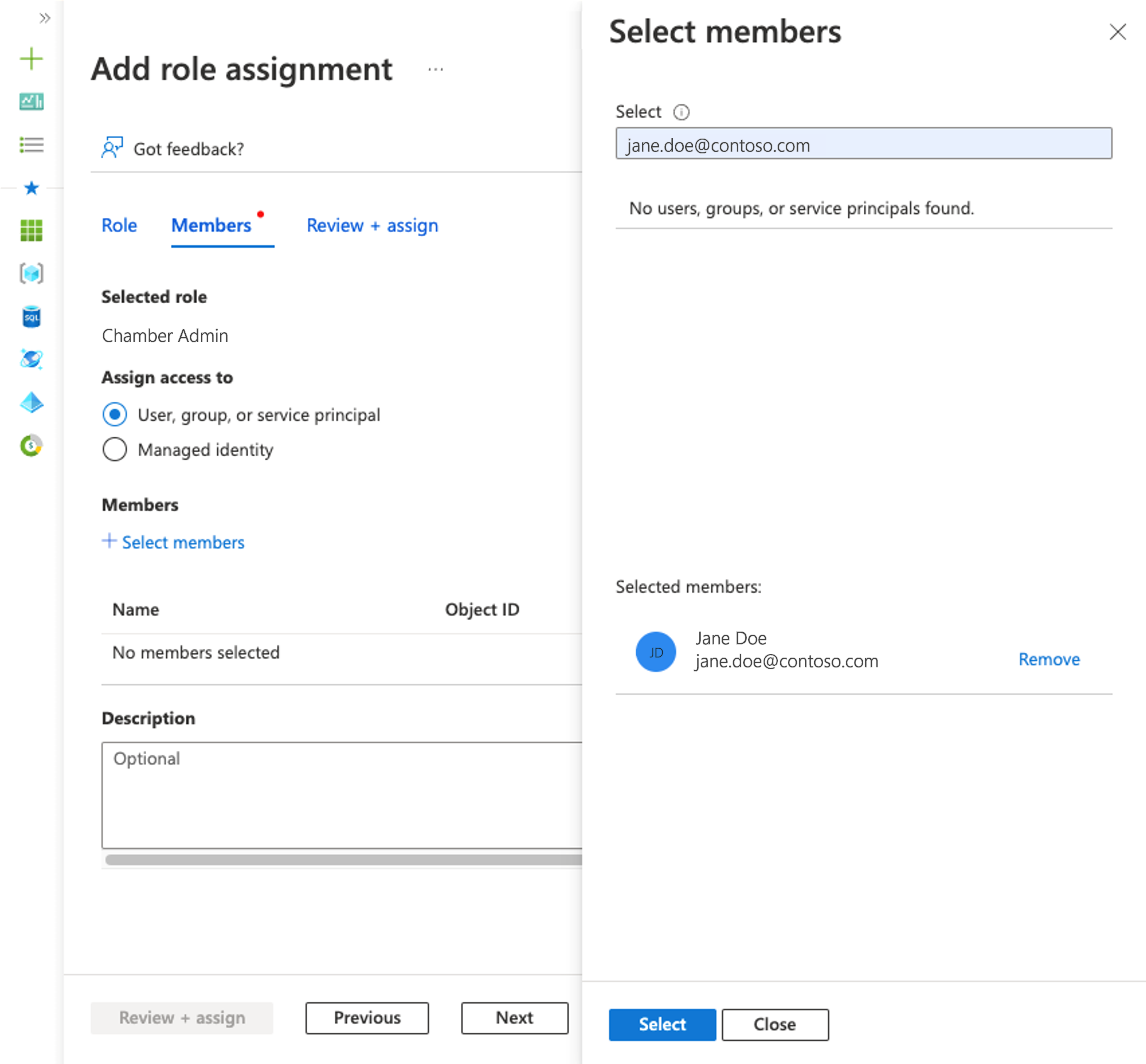
- Hagyja meg a Hozzáférés hozzárendelése beállítást a Felhasználó, csoport vagy szolgáltatásnév alapértelmezett értékeként. Válassza a + Tagok kijelölése lehetőséget.
- A Tagok kiválasztása panelen keresse meg és jelölje ki a hozzáadni kívánt felhasználókat, majd válassza a Kiválasztás lehetőséget.
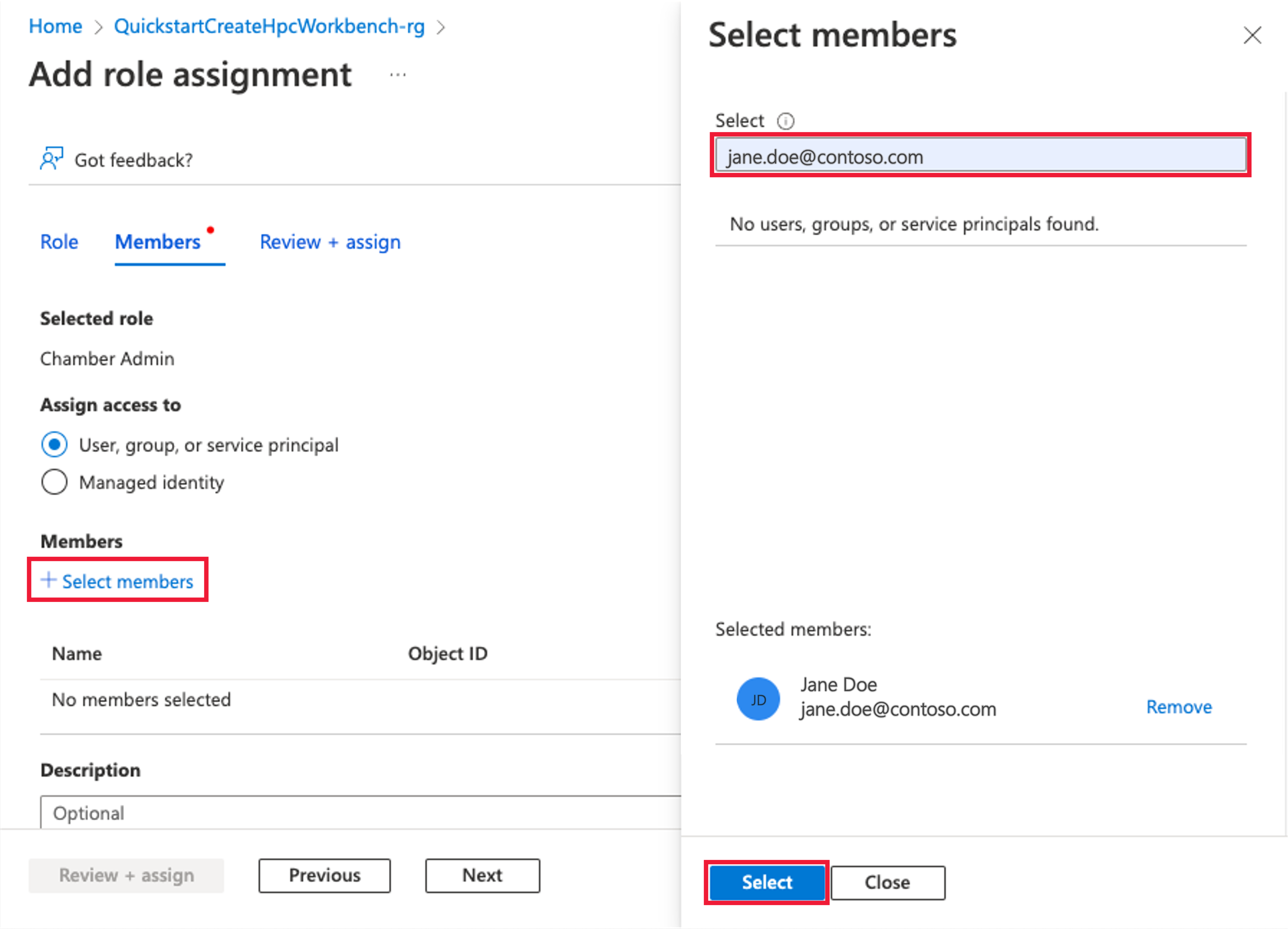
- Válassza a Véleményezés + hozzárendelés lehetőséget a kijelölt szerepkör hozzárendeléséhez.
- Ismételje meg ezeket a lépéseket, de rendelje hozzá a klasszikus tárfiók-közreműködői szerepkört ugyanahhoz a felhasználóhoz.
Kamarai rendszergazdai vagy kamarai felhasználói szerepkör hozzárendelése
Az erőforráscsoportszintű jogosultságok lehetővé teszik a felhasználók számára, hogy infrastruktúraszintű feladatokat végezzenek a környezetben, de nem határozzák meg a felhasználó jogosultsági szintjét. A felhasználóknak szerepkört kell hozzárendelniük minden egyes olyan kamrához, amelyhez hozzáférésük van. A hozzárendelt szerepkör határozza meg, hogy a felhasználók rendelkeznek-e root jogosultságokkal az adott kamrában. A kamarai rendszergazda sudo a kamara összes virtuális gépében rendelkezik jogosultságokkal, míg a kamarai felhasználó nem.
Lépjen arra a kamrára, ahol a szerepkört ki kell osztani. Győződjön meg arról, hogy a kamara szintjén van, mivel a kamarai szerepkörök nem öröklődnek.
A bal oldali menüben válassza a Hozzáférés-vezérlés (IAM) lehetőséget.
A szerepkörök képernyőjén válassza a Szerepkör-hozzárendelés hozzáadása lehetőséget>.
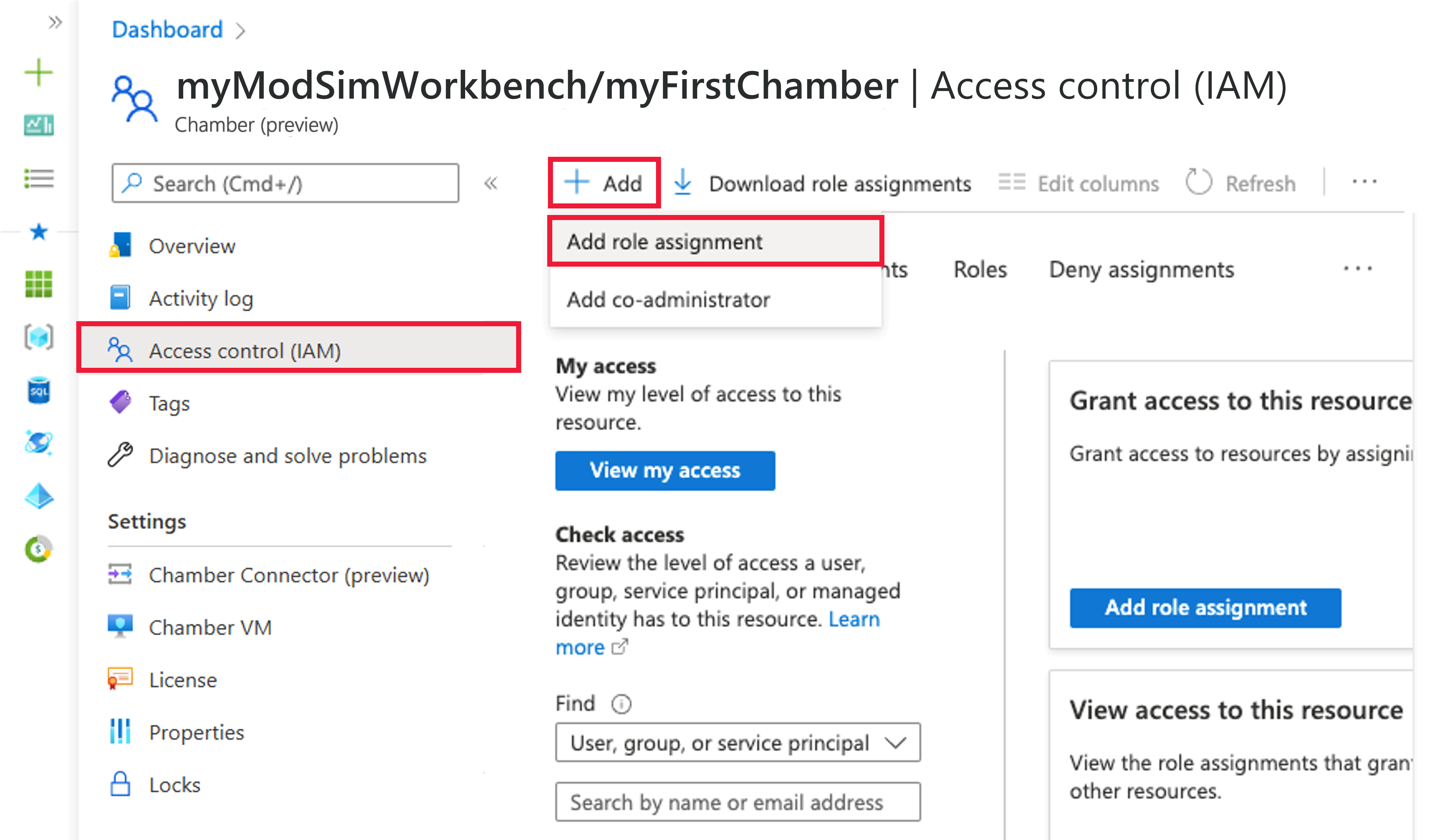
Megnyílik a Szerepkör-hozzárendelés hozzáadása panel. A Szerepkörök listában keresse meg vagy görgessen a kamarai felhasználó vagy a kamarai rendszergazda szerepkör megkereséséhez. Válassza ki a megfelelő szerepkört, majd válassza a Tovább gombot.
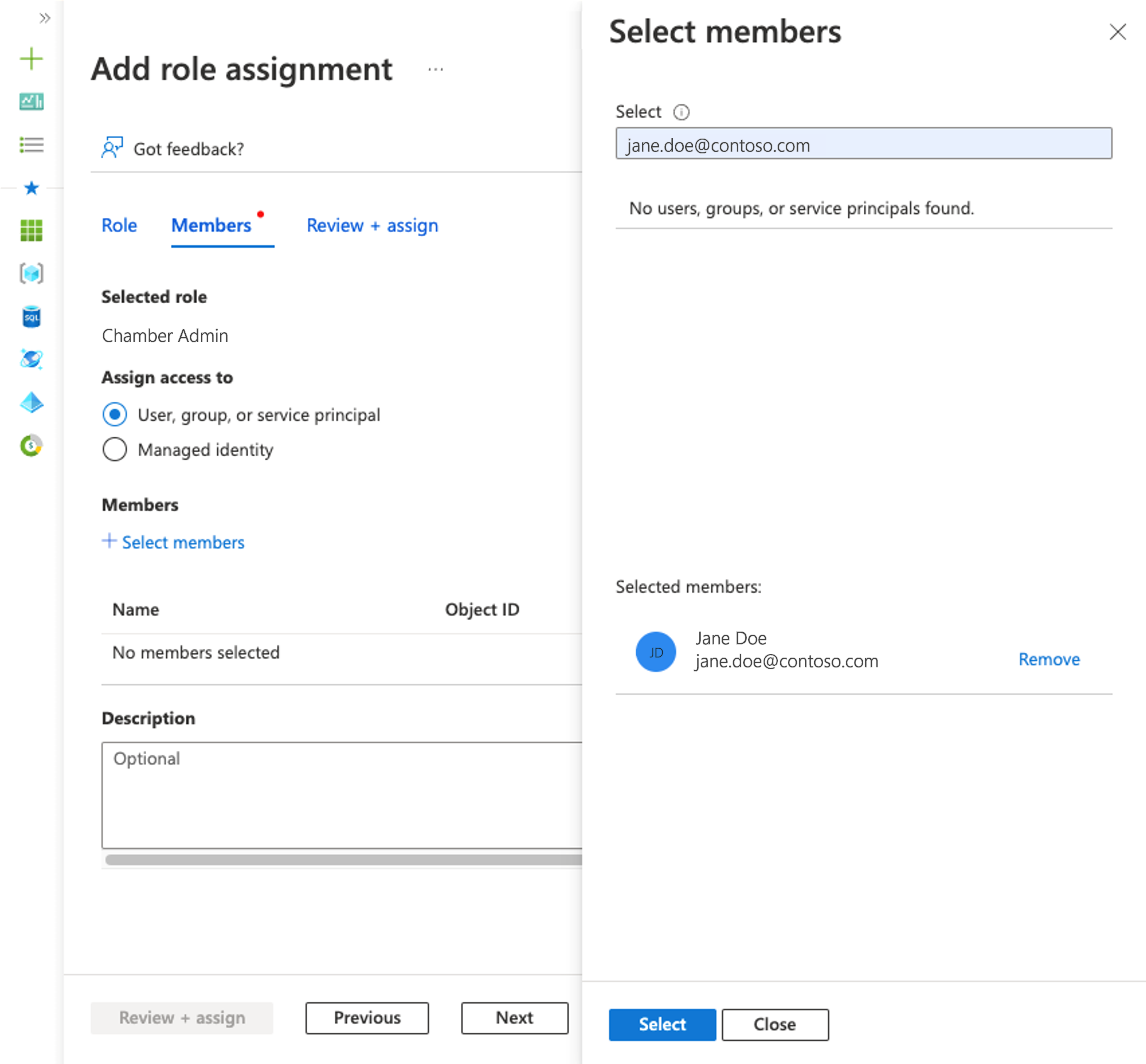
Hagyja meg a Hozzáférés hozzárendelése beállítást a Felhasználó, csoport vagy szolgáltatásnév alapértelmezett értékeként. Válassza a + Tagok kijelölése lehetőséget.
A Tagok kiválasztása panelen keresse meg és jelölje ki a hozzáadni kívánt felhasználókat, majd válassza a Kiválasztás lehetőséget.
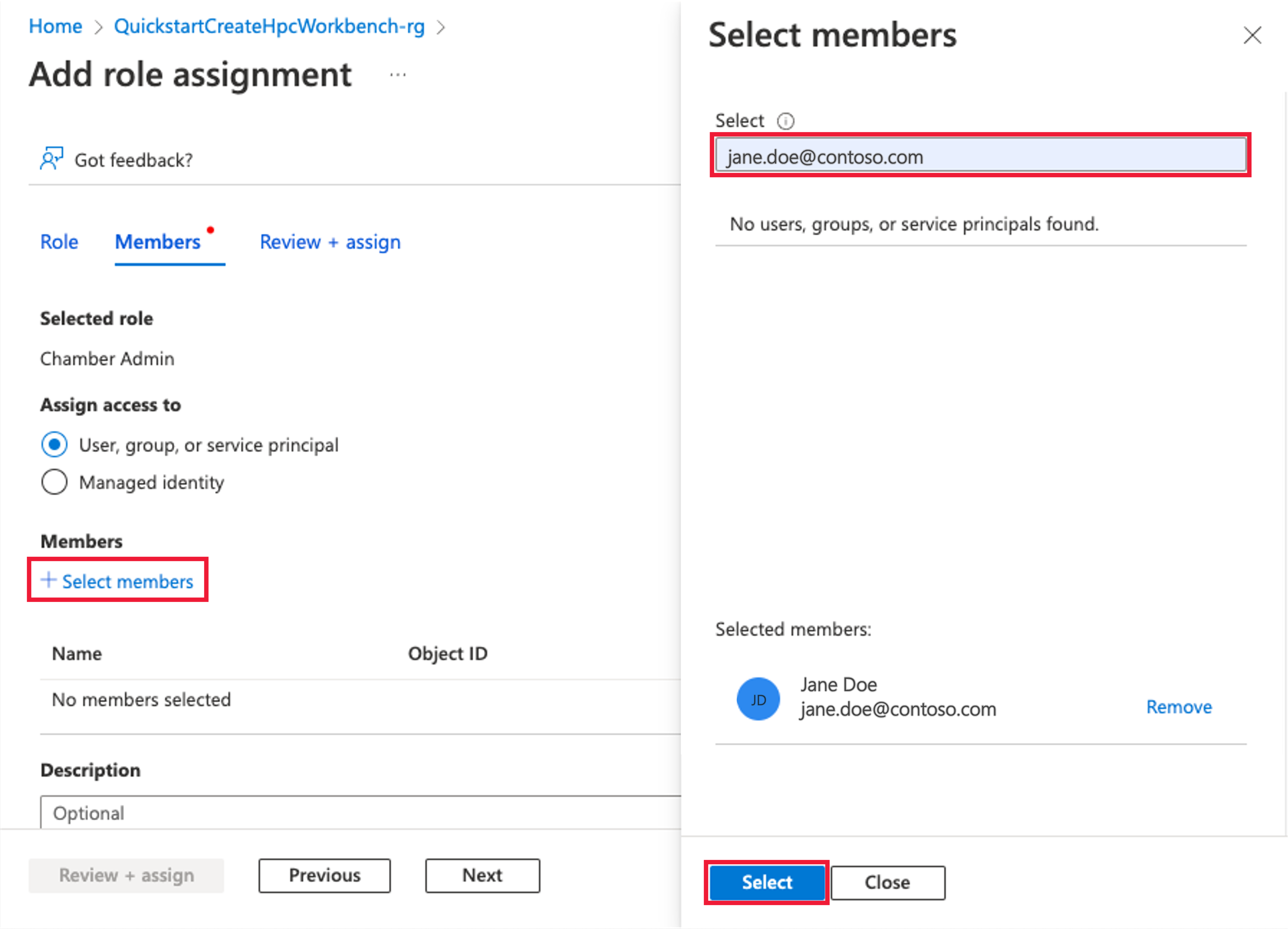
Miután kiválasztotta a szerepkörhöz tartozó összes felhasználót, válassza a Véleményezés + hozzárendelés lehetőséget a kijelölt szerepkör hozzárendeléséhez.
Feljegyzés
Hagyjon legalább öt percet, hogy a felhasználók propagáljanak az egész kamrában, hogy sikeres bejelentkezési tapasztalattal rendelkezzenek.